آموزش CCNA : آموزش Static Routing در سیسکو

Static routing این قابلیت را به مدیریت شبکه می دهد که بتواند بصورت دستی یک سری Route های خاص را در Routing Table روتر ایجاد کند. حال در این مقاله می خواهیم آموزش نوشتن یک Static routing و دستورات مورد نیاز آن را انجام دهیم.
Default route یا مسیر پیشفرض : زمانی که در یک شبکه کام
پیوتری بسته ای ارسال می شود و مسیر مشخصی برای آن وجود ندارد با استفاده از این قابلیت می توانیم آن بسته را به مسیری که مشخص کرده ایم ارسال کنیم، بیشتر مواقع زمانی استفاده می شود که بسته مورد نظر قرار است وارد اینترنت شود. Default route در سیسکو به دو صورت وارد می شود:
نکته: ای پی و Subnet mask را 0.0.0.0 قرار می دهیم و سپس ای پی مقصد یا همان خروجی خود را می نویسیم
Router(config)#ip route 0.0.0.0 0.0.0.0 172.16.10.2
و یا از دستور زیر
Router(config)#ip route 0.0.0.0 0.0.0.0 serial 0/0
نکته: Default route در پروتکل IPv6 بصورت 0:: نیز قابل استفاده است.
سناریوی که قرار است انجام دهیم به شکل زیر می باشد
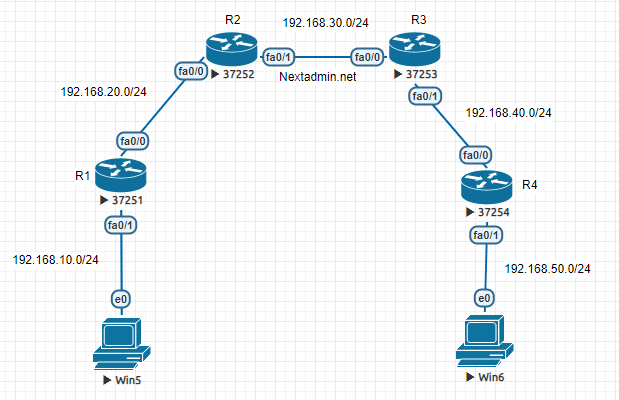
تنظیمات پیشفرش هر یک از روتر ها به شکل زیر می باشد
R1:
Router(config)#interface fastEthernet 0/1
Router(config-if)#ip address 192.168.10.1 255.255.255.0
Router(config-if)#no shutdown
Router(config)#interface fastEthernet 0/0
Router(config-if)#ip address 192.168.20.1 255.255.255.0
Router(config-if)#no shutdown
R2:
Router(config)#interface fastEthernet 0/0
Router(config-if)#ip address 192.168.20.2 255.255.255.0
Router(config-if)#no shutdown
Router(config)#interface fastEthernet 0/1
Router(config-if)#ip address 192.168.30.1 255.255.255.0
Router(config-if)#no shutdown
R3:
Router(config)#interface fastEthernet 0/0
Router(config-if)#ip address 192.168.30.2 255.255.255.0
Router(config-if)#no shutdown
Router(config)#interface fastEthernet 0/1
Router(config-if)#ip address 192.168.40.1 255.255.255.0
Router(config-if)#no shutdown
R4:
Router(config)#interface fastEthernet 0/0
Router(config-if)#ip address 192.168.40.2 255.255.255.0
Router(config-if)#no shutdown
حال برای این که مسیر مورد نظر برای دسترسی به شبکه 192.168.50.0 را معرفی کنیم از دستور زیر استفاده می کنیم. با این کار به روتر میفهمانیم که اگر بسته ای برای شبکه 192.168.50.0 داشت آن به کجا بفرست.
نکته: هم میتوان ای پی روتر در شبکه مقابل که در اینجا می شود 192.168.20.1 را وارد کنید و هم پورت اینترفیس آن شبکه
Router(config)#ip route 192.168.50.0 255.255.255.0 fastEthernet 0/0
و یا
Router(config)#ip route 192.168.50.0 255.255.255.0 192.168.20.2
حال برای هر روتر باید یک مسیر رفت و یک مسیر برگشت بنویسید، یعنی یک بار باید مسیر 192.168.50.0 را مشخص کنیم و یک بار هم 192.168.10.0
R1:
Router(config)#ip route 192.168.50.0 255.255.255.0 fastEthernet 0/0
R2:
Router(config)#ip route 192.168.50.0 255.255.255.0 fastEthernet 0/1
Router(config)#ip route 192.168.10.0 255.255.255.0 fastEthernet 0/0
R3:
Router(config)#ip route 192.168.50.0 255.255.255.0 fastEthernet 0/1
Router(config)#ip route 192.168.10.0 255.255.255.0 fastEthernet 0/0
R4:
Router(config)#ip route 192.168.10.0 255.255.255.0 fastEthernet 0/0
نکته: روتر R1 چون یک بازوش در شبکه 192.168.10.0 هست نیازی به نوشتن مسیر ندارد و روتر R4 چون یک بازوش در شبکه 192.168.50.0 هست نیازی به نوشتن مسیر ندارد.
در صورتی که نیاز باشه یک مسیر جایگزین برای روتر خود داشته باشیم می توانیم با تغییر Distance metric آن مسیر را ایجاد کنیم، برای مثال به تصویر زیر نگاه کنید

در سناریو بالا ما یک روتر R5 نیز اضافه کردیم، حال تنظیمات ما به شکل زیر می شود
R5:
R5(config)#ip route 192.168.10.0 255.255.255.0 fastEthernet 0/0
R5(config)#ip route 192.168.10.0 255.255.255.0 fastEthernet 0/1
دو روت بالا برای مسیریابی اضافه شده است
R1:
R1(config)#ip route 192.168.50.0 255.255.255.0 fastEthernet 1/0 20
R4:
R4(config)#ip route 192.168.10.0 255.255.255.0 fastEthernet 1/0 20
با دستور بالا ما Distance metric رو روی عدد 20 یا هر عددی که دوست دارید قرار می دهیم تا به عنوان مسیر دوم مشخص شود و هر وقت مسیر اول از کار افتاد از مسیر دوم استفاده شود
دستور زیر یک دیفالت روت می باشد، یعنی اگر روتر مسیری را برای روت کردن نداشت آن را به 192.168.20.2 ارسال کند:
R1(config)#ip route 0.0.0.0 0.0.0.0 192.168.20.2
دستورات دیگری که می توانیم برای روتر داشته باشیم میتوانیم به موارد زیر اشاره کنیم
R1#show ip route
دستور بالا برای نمایش جدول مسیربابی روتر استفاده می شود
از دستور زیر نیز برای نمایش روت های Static روتر مورد استفاده قرار می گیرد
R1#show ip route static
Cisco IOS IP Routing: Protocol-Independent Command Reference
A
B
D
E
F
I
K
M
N
P
R
S
T
V






